使用限時模式掃描文件 (SV600)
本節說明如何使用開始掃描文件的時間週期設置來自動開始掃描。
- 在通知區域中的 ScanSnap Manager 圖示
 上按一下滑鼠右鍵從通知區域的 右鍵功能表,選擇 [Scan 按鈕之設定]。
上按一下滑鼠右鍵從通知區域的 右鍵功能表,選擇 [Scan 按鈕之設定]。- 出現 ScanSnap 設定視窗。
- 在 ScanSnap 設定視窗 中勾選 [掃描] 標籤,然後按一下 [選項] 按鈕。
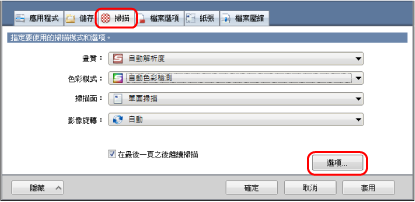
- 出現 [掃描模式選項] 視窗。
- 在 ScanSnap 開始掃描文件前設定時間。
- 若要在按下 [Scan] 按鈕後設定 ScanSnap 開始掃描文件前的時間期間:
勾選 [按下 [掃描] 按鈕後指定開始掃描前的等待時間] 核取方塊,再指定 [等待時間]。
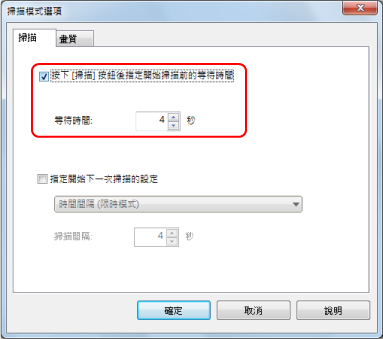
- 若要在連續掃描文件時設定 ScanSnap 開始下次掃描的時間期間:
- 勾選 [指定開始下一次掃描的設定] 核取方塊,再勾選 [時間間隔 (限時模式)]。
- 指定 [掃描間隔]。
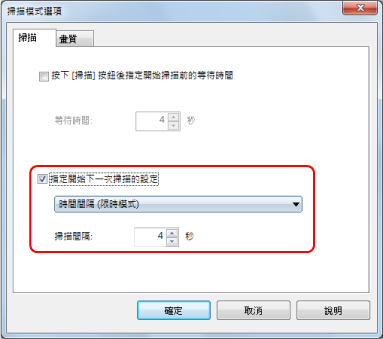
- 若要在按下 [Scan] 按鈕後設定 ScanSnap 開始掃描文件前的時間期間:
- 按一下 [確定] 按鈕關閉所有視窗。
- 在 ScanSnap 掃描區域中以掃描面朝上的方式放置文件。
關於詳細資訊,請參閱 如何放置文件 (SV600)。
- 按下 ScanSnap 上的 [Scan] 按鈕。
- 在 [等待時間] 指定時間週期後開始掃描。
- 在掃描區域中以掃描面朝上的方式放置要掃描的文件。
關於詳細資訊,請參閱 如何放置文件 (SV600)。
- 在 [掃描間隔] 指定時間週期後開始掃描。
提示若要繼續掃描,請重複步驟 7。
- 若要結束掃描,請按一下 ScanSnap 上的 [掃描結束] 按鈕或 [Stop] 按鈕。